La guida definitiva ai temi figlio di WordPress
Pubblicato: 2017-06-29L'ecosistema di WordPress è pieno di fantastici temi gratuiti e premium, ma trovare un tema perfetto per le tue esigenze, quello che soddisfi tutte le esigenze, è molto difficile. Fortunatamente, WordPress ha una soluzione a questo problema, chiamata temi figlio. Quindi, non preoccuparti, puoi utilizzare un tema figlio per applicare le modifiche per creare il tuo tema quasi perfetto.
I temi figlio di WordPress possono essere semplici come un po' di codice CSS personalizzato oppure possono sovrascrivere i modelli di temi principali esistenti e modificare o aggiungere ulteriori funzionalità del tema. Spiegherò tutto ciò che devi sapere sui temi per bambini in questo articolo, quindi andiamo subito ad esso.
Che cos'è un tema per bambini?
Un tema figlio è un tema che eredita la funzionalità e lo stile di un altro tema, chiamato tema principale. I temi figlio sono il modo consigliato per modificare un tema esistente.
La definizione ufficiale di WordPress sopra è ottima, ma diamo un'occhiata a cosa significa più da vicino. Un tema figlio iniziale (barebone) avrà lo stesso aspetto e funzionerà esattamente come il tema principale. Ti mostrerò presto come creare un tema figlio iniziale, ma per ora, un tema iniziale è un tema figlio minimo, che erediterà tutto dal tema principale. È quindi possibile aggiungere file e codice al tema figlio, che modificherà o migliorerà l'aspetto e la funzionalità del tema principale, rendendolo un tema unico separato.
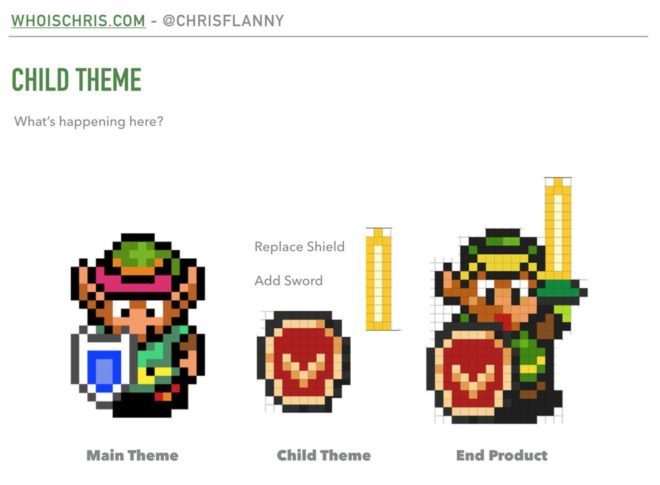
Ci sono molti vantaggi e nessun vero svantaggio per l'utilizzo di un tema figlio, quindi diamo un'occhiata al motivo per cui dovresti usare un tema figlio.
Perché dovrei usare un tema figlio?
Domanda ancora migliore: perché non dovresti usare un tema figlio? In realtà non riesco a pensare a una buona ragione per non usarlo, ma conosco alcuni ottimi motivi per cui dovresti usare un tema figlio.
Aggiornamenti del tema : se modifichi direttamente il codice del tema e aggiorni quel tema in futuro, tutte queste modifiche andranno perse. Penso che questo motivo da solo sia abbastanza buono, per iniziare a utilizzare i temi figlio. Abbiamo avuto alcuni clienti, che stavano modificando direttamente i file del tema e poi hanno aperto un ticket di supporto, dicendo che il nostro aggiornamento del tema ha distrutto il loro lavoro. Se usassero un tema figlio, tutto andrebbe bene. Hai anche bisogno di aggiornamenti del tema? Sì! Ad esempio: cosa succede se l'aggiornamento del tema include una correzione per la sicurezza e non aggiornando il tema, il tuo sito WP potrebbe diventare un potenziale bersaglio per gli hacker?
Organizzazione del codice : poiché tutte le modifiche sono collocate in una cartella del tema figlio, puoi vedere chiaramente quali modifiche sono state apportate e come sono state apportate. Se hai bisogno di cambiare qualcosa in futuro, saprai esattamente dove trovare queste modifiche e questo ti farà risparmiare molto tempo.
Sviluppo più rapido : estendere o sovrascrivere lo stile e la funzionalità del tema principale in un tema figlio è un'opzione molto migliore rispetto al mantenimento di una base di codice del tema modificata, che può essere sovrascritta con gli aggiornamenti del tema (e abbiamo già stabilito che gli aggiornamenti sono importanti :)) .
Come ho detto prima, non riesco a pensare a un solo motivo per cui non utilizzare un tema figlio, quindi suggerirei di impostare un tema figlio iniziale il prima possibile. Quando installi un nuovo tema, dovresti anche creare un tema figlio iniziale e utilizzarlo al suo posto, anche se non hai piani immediati per personalizzare il tema principale. Credimi, lungo la strada, quando dovrai apportare alcune modifiche, sarai felice di utilizzare un tema figlio.
Come nota a margine: WordPress 4.7 ha introdotto l'editor CSS aggiuntivo nel personalizzatore, dove puoi aggiungere codice CSS personalizzato. Quindi, se sei sicuro che la tua unica modifica al tema sarà un po' di codice CSS personalizzato, non hai bisogno di un tema figlio. Puoi utilizzare l'editor CSS aggiuntivo per aggiungere il tuo codice CSS e il gioco è fatto. Ma sei sicuro di non apportare ulteriori modifiche al tema in futuro? Sei?
Come creare un tema figlio iniziale?
Ora che sappiamo il cosa e il perché, diamo un'occhiata al come. Come abbiamo già accennato, un tema figlio iniziale è un tema figlio molto minimale. Sembrerà e funzionerà esattamente come il tema principale, ma sarà un punto di partenza per le tue modifiche e miglioramenti.
Per il nostro esempio, creeremo un tema figlio iniziale per il tema principale Adrenaline:
- Crea una cartella e chiamala adrenaline-pt-child. La migliore pratica consiste nell'usare il nome della cartella del tema principale (adrenaline-pt) e aggiungere il "-figlio" alla fine, quindi è ovvio quale tema è il tema figlio e quale il genitore.
- Crea un file
style.cssnella cartella del tema figlio. Apri il filestyle.csse incollaci questo codice (questo codice deve trovarsi nella parte superiore del file):/* Theme Name: Adrenaline Child Theme Theme URI: https://www.proteusthemes.com/wordpress-themes/adrenaline Description: Child theme for the Adrenaline theme Author: ProteusThemes Author URI: https://www.proteusthemes.com Template: adrenaline-pt Version: 1.0.0 License: GNU General Public License v2 or later License URI: http://www.gnu.org/licenses/gpl-2.0.html Tags: grid-layout, custom-background, custom-colors, custom-menu, featured-images, footer-widgets, full-width-template, microformats, sticky-post, theme-options, blog, e-commerce, entertainment, holiday Text Domain: adrenaline-pt-child */ /* Write your custom CSS code below */ - Crea un file
functions.phpnella cartella del tema figlio. Apri il filefunctions.phpe incolla questo codice al suo interno:<?php add_action( 'wp_enqueue_scripts', 'enqueue_parent_theme_style' ); function enqueue_parent_theme_style() { wp_enqueue_style( 'parent-style', get_template_directory_uri() . '/style.css' ); } - Facoltativamente, puoi aggiungere uno screenshot.png (o .jpg) alla cartella del tema figlio, che verrà visualizzato nella sezione Aspetto -> Temi come immagine di anteprima (l'immagine dello screenshot dovrebbe essere grande 1200x900px).
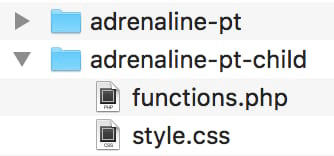
Questo è il tema del bambino di base di partenza. Per installarlo, dovresti posizionare questa cartella nella directory wp-content/themes/, accanto alla cartella del tema principale. Oppure puoi anche creare un file zip da questa cartella del tema figlio e installarlo come un normale tema WP tramite il dashboard di amministrazione di WP in Aspetto -> Temi .
Spieghiamo il codice negli snippet sopra.
style.css – Gli unici campi "obbligatori" sono Nome tema (il nome del tema figlio) e Modello (il nome della cartella del tema principale). Gli altri campi sono facoltativi e il tema figlio funzionerà senza di essi. Tuttavia, questi meta campi: URI del tema, Descrizione, Autore, ... sono "piacevoli da avere" e verranno visualizzati in WP admin -> Aspetto -> Temi , il che renderà il tema figlio più "completo".
functions.php – affinché il tema figlio abbia lo stesso stile del tema principale, è necessario accodare il file CSS del tema principale. Il modo consigliato per farlo è usare l'action hook wp_enqueue_scripts . Nella funzione di callback, accodiamo il file CSS del tema principale con la funzione wp_enqueue_style . Se il tema principale utilizza più file CSS (non solo style.css ), potrebbe essere necessario accodare anche loro, a seconda della tecnica di accodamento del tema principale.
Nel nostro tema Adrenaline, utilizziamo anche il file CSS WooCommerce personalizzato, quindi è meglio accodarlo anche nel tema figlio. Dobbiamo stare attenti qui, perché dobbiamo nominare il parametro handle della funzione wp_enqueue_style come nel tema principale (nel nostro esempio: adrenaline-woocommerce ). In questo modo, il nostro file CSS del tema figlio verrà accodato per ultimo e saremo in grado di sovrascrivere qualsiasi stile del tema principale senza alcun problema. Ecco il file functions.php aggiornato per il nostro tema Adrenaline:
<?php add_action( 'wp_enqueue_scripts', 'enqueue_parent_theme_style' ); function enqueue_parent_theme_style() { wp_enqueue_style( 'parent-style', get_template_directory_uri() . '/style.css' ); /** * Enqueue additional parent theme CSS files. * Watch out to name the "handle" parameter the same as it is named * in the parent theme, otherwise the file might be enqueued twice. * In this example the parent handle name for this CSS file was * "adrenaline-woocommerce" */ wp_enqueue_style( 'adrenaline-woocommerce', get_template_directory_uri() . '/woocommerce.css' ); } A questo punto vorrei ricordare che il vecchio modo di aggiungere gli stili padre al tema figlio era con la regola CSS @import . Se stai utilizzando un tema figlio, che utilizza la regola @import in style.css per importare il file CSS del tema principale, ti suggerisco di passare all'esempio sopra, in cui il file CSS del tema principale è accodato in functions.php file (e rimuovere la regola @import da style.css ). Il problema con la regola @import è che è molto più lenta dell'accodare il file CSS padre tramite l'hook wp_enqueue_scripts . Puoi leggere di più su questo problema qui.
Potresti pensare: "Deve esserci un plug-in per la creazione di temi figlio..." Sì, c'è. Daremo un'occhiata a questo plugin nella sezione chiamata Passaggio a un tema figlio su un tema principale già configurato.
Come funzionano i file modello tema padre e figlio?
Prima di continuare con esempi su come personalizzare il tema figlio, daremo una rapida occhiata a come funziona la gerarchia dei modelli di WordPress.
WordPress utilizza i file modello per creare le pagine HTML effettive che i visitatori del tuo sito web vedono. Alcuni dei file template WordPress più conosciuti sono: header.php , footer.php , index.php , single.php , page.php , … Ad esempio, se una pagina del blog viene visitata, viene utilizzato il file template index.php per visualizzare l'elenco dei post del blog. Alcuni dei file modello sono modulari e riutilizzabili. header.php , ad esempio, viene solitamente utilizzato su ogni pagina di WordPress.
Alcuni dei file modello sono più specifici di altri e sono considerati prioritari da WordPress. Ad esempio, se un tema ha un template singular.php e uno page.php e un visitatore visualizza una normale pagina WordPress, il template page.php verrà utilizzato per generare la pagina. Ciò accade perché il file del modello page.php è più specifico del modello singular.php nella gerarchia dei modelli di WordPress. Se rimuovessimo il file page.php dal tema, verrebbe utilizzato il modello singular.php . Dovresti dare un'occhiata alla documentazione della gerarchia dei modelli di WordPress, dove questo argomento è descritto in modo più dettagliato e contiene alcuni esempi.
Un'altra risorsa che dovresti controllare è la visualizzazione interattiva della gerarchia dei modelli di WordPress.

Quindi, a seconda del tipo di pagina visitata, vengono utilizzati diversi file modello per generare la pagina che il visitatore vede. Questo è importante, perché ti aiuta a capire quale file modello devi modificare o aggiungere nel tema del tuo bambino per personalizzare il tuo sito.
WordPress utilizzerà sempre il file modello più rilevante che riesce a trovare, a seconda della gerarchia dei modelli. Se stiamo usando un tema figlio, cercherà prima questi file modello nel tema figlio e poi tornerà al tema principale, se il file modello non esiste nel tema figlio. Inoltre, se un tema figlio utilizza un file modello più specifico (nella gerarchia dei modelli di WordPress) rispetto al tema principale, utilizzerà invece quel file.
Come personalizzare il tema del tuo bambino?
Continuiamo con il nostro esempio di tema figlio Adrenaline e vediamo come possiamo personalizzarlo. Tratteremo questi casi d'uso:
- aggiungendo stili personalizzati e sovrascrivendo gli stili principali,
- aggiungendo funzionalità personalizzate e sovrascrivendo la funzionalità padre,
- aggiungendo nuove funzionalità,
- sovrascrivere la funzionalità genitore,
- aggiungendo nuovi file modello,
- sovrascrivendo i file del modello principale
Aggiunta di stili personalizzati e sovrascrittura degli stili padre
Tutto il codice CSS personalizzato deve essere aggiunto al file style.css nel tema figlio.
Diciamo che vogliamo aggiungere uno stile di avviso per del testo nel nostro tema figlio. Abbiamo un elemento HTML div con una classe di warning insieme a del testo su una pagina di WordPress e vogliamo aggiungere uno stile appropriato per questo elemento. Il codice CSS personalizzato che scriviamo per questo esempio, deve essere inserito nel file style.css , sotto il commento dell'intestazione del tema figlio (che è sempre all'inizio del file). Il file style.css con il codice CSS personalizzato sarebbe simile a questo:

/* Theme Name: Adrenaline Child Theme Theme URI: https://www.proteusthemes.com/wordpress-themes/adrenaline Description: Child theme for the Adrenaline theme Author: ProteusThemes Author URI: https://www.proteusthemes.com Template: adrenaline-pt Version: 1.0.0 License: GNU General Public License v2 or later License URI: http://www.gnu.org/licenses/gpl-2.0.html Tags: grid-layout, custom-background, custom-colors, custom-menu, featured-images, footer-widgets, full-width-template, microformats, sticky-post, theme-options, blog, e-commerce, entertainment, holiday Text Domain: adrenaline-pt-child */ .warning { margin: 1rem 0; background-color: #fcf8e3; border-color: #faf2cc; color: #8a6d3b; padding: 0.75rem 1.25rem; border: 1px solid transparent; border-radius: 0.25rem; }Più importante dell'aggiunta di codice CSS personalizzato al tema figlio, è la sovrascrittura degli stili del tema principale. Forse ti piace l'aspetto generale del tema principale, ma vuoi cambiare alcune cose, come il colore di un'icona. Sovrascriveremo il colore dell'icona del carrello nell'intestazione della home page di Adrenaline come esempio. Questo colore dell'icona cambia con le impostazioni di personalizzazione di un colore primario, ma diciamo che vogliamo dargli un colore unico.
Per sovrascrivere questo stile del tema principale, devi trovare il selettore CSS nel tema principale, che sta impostando il colore per questa icona. Puoi trovare i selettori CSS con gli strumenti di sviluppo di Chrome. Ecco un semplice video tutorial su come farlo. Una volta che hai il corretto selettore CSS, nel nostro esempio è .header-info__link .fa , devi inserire il codice nel file style.css nel tema figlio. Il file style.css tema figlio con questa sovrascrittura sarebbe simile a questo:
/* Theme Name: Adrenaline Child Theme Theme URI: https://www.proteusthemes.com/wordpress-themes/adrenaline Description: Child theme for the Adrenaline theme Author: ProteusThemes Author URI: https://www.proteusthemes.com Template: adrenaline-pt Version: 1.0.0 License: GNU General Public License v2 or later License URI: http://www.gnu.org/licenses/gpl-2.0.html Tags: grid-layout, custom-background, custom-colors, custom-menu, featured-images, footer-widgets, full-width-template, microformats, sticky-post, theme-options, blog, e-commerce, entertainment, holiday Text Domain: adrenaline-pt-child */ .header-info__link .fa { color: #2ebd61; }La parte più difficile è trovare il selettore CSS corretto per il targeting, una volta fatto, è solo questione di applicare le regole CSS corrette.
Grande! Abbiamo appena applicato alcuni stili personalizzati al nostro tema figlio. Puoi aggiungere tutto il codice CSS personalizzato al file style.css del tema figlio che desideri.
Ora vediamo come possiamo aggiungere alcune funzionalità al tema figlio.
Aggiunta di funzionalità personalizzate e sovrascrittura della funzionalità padre
Questa è la parte in cui le cose si fanno interessanti, in cui puoi migliorare il tema figlio con funzionalità aggiuntive o sovrascrivere la funzionalità del tema principale che desideri modificare.
Ci sono un paio di modi per realizzare le tue personalizzazioni, quindi diamo un'occhiata a loro:
- aggiungendo nuove funzionalità,
- sovrascrivere la funzionalità genitore,
- aggiungendo nuovi file modello,
- sovrascrivendo i file del modello principale
Aggiunta di nuove funzionalità
Qualsiasi nuova funzionalità sotto forma di codice PHP che potresti voler aggiungere al tuo tema figlio, deve essere inserita nel file functions.php . Se stai aggiungendo molto codice PHP, dovresti estrarre il codice in più file PHP e quindi richiedere questi file nel file functions.php , per una migliore organizzazione del tuo codice.
Ad esempio, se aggiungi uno shortcode al tuo tema figlio, potresti creare un file, chiamato shortcodes.php e aggiungere il codice appropriato in quel file. Quindi dovresti richiedere il file in functions.php , in questo modo: require_once get_stylesheet_directory() . '/shortcodes.php' require_once get_stylesheet_directory() . '/shortcodes.php'
Sovrascrittura della funzionalità padre
Potrebbe essere necessario modificare alcune delle funzioni del tema principale, ma poiché non siamo autorizzati a modificare direttamente il codice del tema principale, dobbiamo in qualche modo farlo accadere nel tema figlio. Non preoccuparti, WordPress ha un sistema in atto proprio per questo.
Esistono due modi per modificare la funzionalità genitore, il primo è con l' azione WordPress e gli hook di filtro e il secondo è con le funzioni collegabili .
Hook di azioni e filtri di WordPress : se stai utilizzando un tema principale ben codificato, dovresti essere in grado di trovare azioni e filtri WP personalizzati in tutto il tema, a cui puoi collegarti e modificare il comportamento del tema. Dovresti cercare nel tuo tema principale le funzioni do_action e apply_filters. Ad esempio, nel tema Twenty Seventeen puoi trovare questo filtro personalizzato: twentyseventeen_front_page_sections , che ha un valore predefinito di 4 . Questo valore rappresenta quante sezioni sono definite nella prima pagina di questo tema. Se dovessimo creare un tema figlio Twenty Seventeen e volessimo avere solo 2 sezioni, collocheremmo questo pezzo di codice nel file functions.php del tema figlio:
<?php add_action( 'wp_enqueue_scripts', 'enqueue_parent_theme_style' ); function enqueue_parent_theme_style() { wp_enqueue_style( 'parent-style', get_template_directory_uri() . '/style.css' ); } // Custom Twenty Seventeen front page sections filter example. add_filter( 'twentyseventeen_front_page_sections', 'twentyseventeen_child_front_page_sections' ); function twentyseventeen_child_front_page_sections() { return 2; }Funzioni collegabili: cosa sono le funzioni collegabili? Sono normali funzioni PHP, ma racchiuse in un'istruzione if, per verificare se la funzione con questo nome esiste già. Sembrano così:
<?php if ( ! function_exists( 'some_function_name' ) ) { function some_function_name() { // Function code goes here. } } Se il tuo tema utilizza queste funzioni collegabili, puoi sovrascrivere il loro codice nel tuo tema figlio definendo una funzione con lo stesso nome e codice modificato nel file figlio function.php . Nel processo di bootstrap di WordPress il file functions.php del tema figlio viene caricato prima del file functions.php del tema principale, ecco perché questo metodo delle funzioni collegabili è possibile. Inoltre, se la funzione del tema principale non è collegabile, non è possibile sovrascriverla perché due funzioni con lo stesso nome genereranno un errore PHP critico.
Le funzioni pluggable sono state utilizzate nel core di WordPress nei primi giorni e sono state sostituite da filtri.
Aggiunta di nuovi file modello
Aggiungere un nuovo file modello WordPress (che il tema principale non ha) al tema figlio è facile. Tutto quello che devi fare è posizionare il file modello nella radice del tuo tema figlio.
Ad esempio, se il tuo tema principale non ha un file modello category.php , che è responsabile della visualizzazione di post di categorie particolari, puoi aggiungere il file modello category.php alla radice della cartella del tuo tema figlio (accanto a functions.php ). WordPress ora utilizzerà questo file category.php per visualizzare le pagine delle tue categorie.
Puoi anche aggiungere file modello più specifici nel tema figlio per occupare un segmento più piccolo delle rispettive pagine.
Ad esempio, se il tuo tema principale ha un modello archive.php , che è un file modello principale per la visualizzazione di pagine di autore, categoria, tassonomia, data e tag, ma non ha un modello author.php , che è un modello più specifico in la gerarchia dei modelli di WordPress, quindi puoi aggiungere questo modello author.php al tuo tema figlio e modificare il layout delle pagine dell'autore. In questo modo si lascia invariato il layout e la visualizzazione delle pagine di categoria, tassonomia, data e tag e si cambiano solo le pagine dell'autore.
Sovrascrittura dei file modello padre
L'ultimo e probabilmente l'uso più comune della sovrascrittura della funzionalità del tema principale è sovrascrivere i file del modello del tema principale.
Se desideriamo modificare qualcosa nel modello di pagina nel tema figlio Adrenaline che abbiamo creato in precedenza, dovremmo copiare il file page.php dal tema principale alla cartella del tema figlio e apportare le modifiche desiderate.
Se volessimo cambiare l'autore e la data visualizzati sul singolo post, copieremmo il file single.php sul tema figlio e apporteremmo le modifiche in quel file.
La sovrascrittura dei modelli del tema principale è molto efficace, perché puoi modificare tutto ciò che desideri con alcune modifiche ai file del modello del tema principale esistenti, ma mantenendo il tema principale intatto e sicuro per gli aggiornamenti.
Passaggio a un tema figlio su un tema padre già configurato
Se hai un sito WordPress esistente senza un tema figlio e desideri iniziare a utilizzare un tema figlio, ci sono alcune cose da notare.
Puoi creare un tema figlio automaticamente con un plug-in oppure puoi farlo manualmente. In questo momento, probabilmente stai pensando: “Sì, un plugin! Chi vorrebbe fare qualcosa manualmente, se può essere fatto automaticamente?" Bene, non ti sbagli, ma poiché vuoi saperne di più sui temi figlio, esamineremo prima i passaggi manuali
Passaggio manuale a un tema figlio
Innanzitutto, crea un tema figlio per il tuo tema principale ed estrai eventuali modifiche o aggiunte apportate direttamente nel codice del tema principale al tema figlio. Ciò renderà il tuo tema genitore sicuro per gli aggiornamenti e il tuo codice personalizzato sarà ben nascosto nel tema figlio.
Ora, dopo aver attivato il tema figlio, alcune cose potrebbero sembrare strane o addirittura rotte, se guardi la tua prima pagina. Il motivo alla base di questo pasticcio è che WordPress vede un tema figlio come un nuovo tema separato e quindi tutte le impostazioni del tema vengono ripristinate sui valori predefiniti. Ciò comporta che i widget cambino posizione nella barra laterale (il widget della barra laterale del piè di pagina potrebbe finire nella sezione dell'intestazione e così via) e le impostazioni di personalizzazione vengono ripristinate ai valori predefiniti del tema.
Widget – per risolvere il problema dei widget, vai su Aspetto -> Widget e riposiziona (trascina e rilascia) i widget nelle barre laterali corrette.
Impostazioni di personalizzazione : esiste un modo semplice per migrare le impostazioni di personalizzazione che hai già impostato nel tema principale. Il plug-in Export/Import Customizer è molto facile da usare e importerà le impostazioni di personalizzazione del tema principale, quindi non è necessario impostarle manualmente. Segui queste istruzioni per migrare le impostazioni di personalizzazione sul tema figlio.
Se il tuo tema utilizza qualsiasi altro framework delle opzioni del tema, potresti dover riconfigurare anche loro.
Una volta che hai fatto queste cose, il tema figlio dovrebbe apparire proprio come il tuo tema genitore, ma sei pronto per ulteriori modifiche e aggiornamenti regolari del tema genitore.
Ora, che abbiamo capito quali sono i problemi, quando si passa a un tema figlio e come risolverli, diamo un'occhiata al modo più semplice per passare a un tema figlio, con l'aiuto di un plug-in.
Passaggio automatico a un tema figlio (con un plug-in)
La parola "automatico" potrebbe essere un po' troppo qui, dal momento che dovremo ancora fare alcune cose per passare a un tema figlio, ma è molto più semplice e veloce che farlo manualmente.
Il miglior plugin per il generatore di temi figlio che ho testato è il plugin Child Theme Configurator. Ci consentirà di creare un tema figlio e di migrare tutte le impostazioni del tema dal tema principale in una volta sola. È fantastico!
Ecco un breve tutorial su come passare a un tema figlio con questo plugin:
- installa e attiva il plugin Child Theme Configurator sul tuo sito WP,
- vai su Strumenti -> Temi figlio ,
- per il primo passaggio, seleziona l'opzione "CREA un nuovo tema figlio", assicurati di aver selezionato il tema principale corretto e fai clic sul pulsante Analizza,
- dopo che il plug-in ha terminato l'analisi, puoi guardare tutte le opzioni aggiuntive che vengono visualizzate e apportare modifiche, a seconda del tema principale, ma le impostazioni predefinite sono generalmente ok,
- puoi fare clic sul pulsante Mostra/Nascondi attributi del tema figlio e modificare il nome del tema figlio e altri metadati,
- nei menu Copia, Widget e altre impostazioni di personalizzazione dal tema principale all'opzione Tema secondario, è necessario abilitare la casella di controllo, in modo che i widget e le impostazioni di personalizzazione vengano migrati dal tema principale esistente a questo tema figlio appena creato,
- fare clic sul pulsante Crea nuovo tema figlio.
Questo è tutto!
Per un tutorial completo sulla creazione di temi figlio ed esempi per questo plug-in, ti suggerisco di visualizzare i video pubblicati nella pagina del plug-in Child Theme Configurator.
Ho testato questo plugin sul nostro tema Adrenaline e ha funzionato benissimo. Il tema figlio è stato creato correttamente e anche i widget e le impostazioni di personalizzazione sono stati migrati su di esso, quindi consiglio vivamente questo plugin.
Riepilogo
I temi figlio sono il modo consigliato per modificare i temi di WordPress. Consentono agli utenti di personalizzare il tema, con modifiche minori o maggiori, ma allo stesso tempo lasciano intatto il tema principale.
Abbiamo esaminato tutto ciò che i temi per bambini hanno da offrire e se pensi che abbia lasciato qualcosa di scoperto, condividilo con noi nella sezione commenti qui sotto e lo aggiungerò a questa guida.
Spero che utilizzerai un tema figlio per ogni futuro progetto WordPress, perché fondamentalmente non ci sono svantaggi, solo vantaggi; se non altro, il tuo tema principale può ricevere aggiornamenti regolari.
